Veidlapas ciļņu pievienošana, konfigurēšana, pārvietošana vai dzēšana
Ciļņu pievienošana, pārvietošana vai dzēšana, izmantojot veidlapu noformētāju.
Ciļņu pievienošana veidlapai
Lai veidlapai pievienotu cilnes, izmantojiet rūti Komponenti.
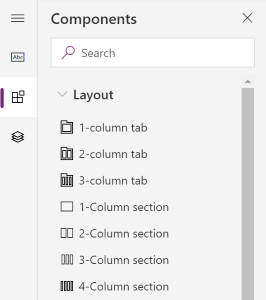
Piezīme
Cilnes var pievienot tikai galvenajām veidlapām. Papildinformācija: Veidlapu veidi
Ciļņu pievienošana veidlapai, izmantojot vilkšanu un nomešanu
- Lai izveidotu vai rediģētu veidlapu, atveriet veidlapu noformētāju. Papildinformācija: Veidlapas izveide vai Veidlapas rediģēšana
- Komandjoslā atlasiet Pievienot komponentu vai kreisajā rūtī atlasiet Komponenti.
- Rūtī Komponenti atlasiet cilnes komponentu un velciet un nometiet to veidlapas priekšskatījumā. Velkot cilni veidlapas priekšskatījumā, tiks parādīti nomešanas mērķi, kuros var pievienot cilni. Ņemiet vērā:
- Cilnes var tikt nomestas pirms vai pēc esošām cilnēm, velkot ar peli virs ciļņu galvenēm.
- Cilnes var tikt nomestas arī pirms vai pēc pašreizējās cilnes, velkot ar peli virs pašreizējās cilnes kreisās vai labās malas.
- Ja vēlaties pievienot papildu cilnes, atkārtojiet iepriekš norādīto 3. darbību.
- Komandjoslā atlasiet Saglabāt, lai saglabātu veidlapu, vai atlasiet Publicēt, ja vēlaties saglabāt izmaiņas un padarīt tās redzamas lietotājiem.
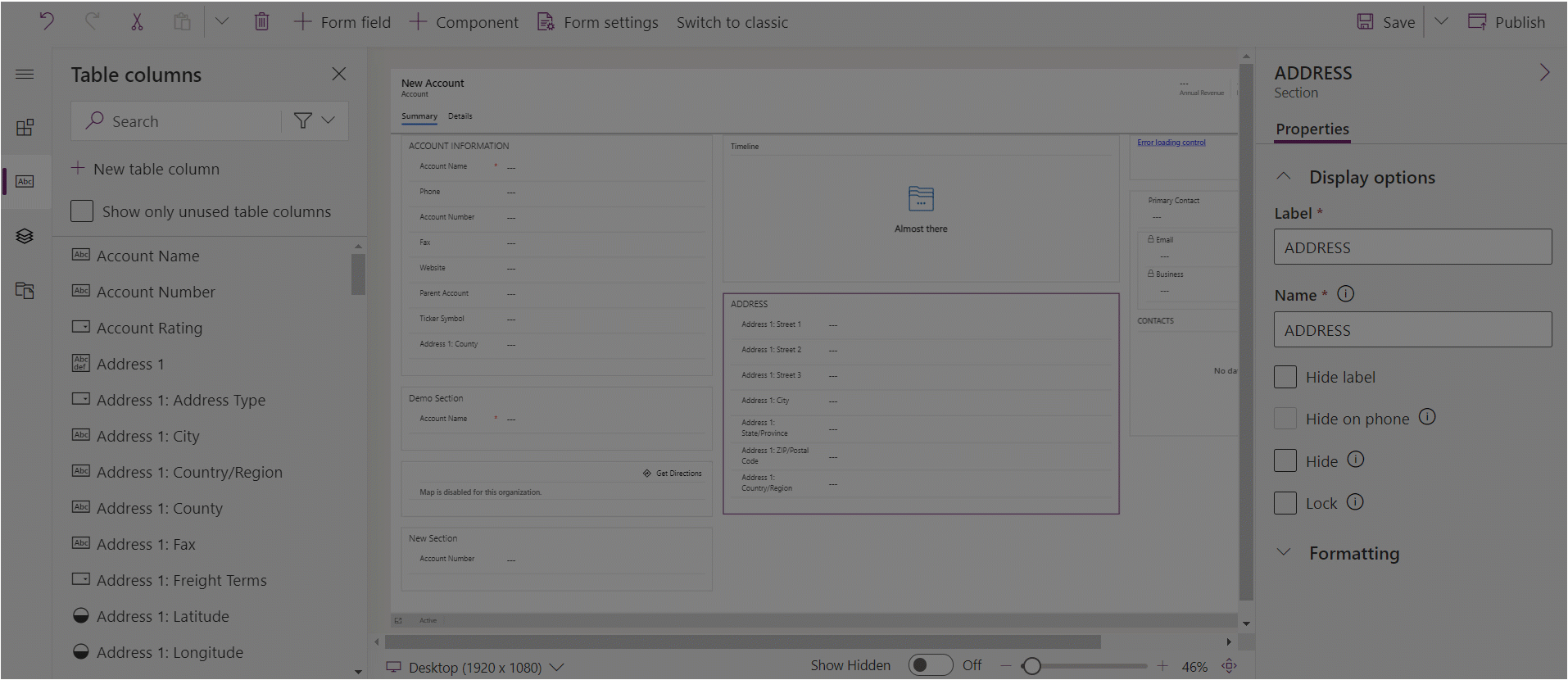
Ciļņu pievienošana veidlapai, izmantojot atlases
- Lai izveidotu vai rediģētu veidlapu, atveriet veidlapu noformētāju. Papildinformācija: Veidlapas izveide vai Veidlapas rediģēšana
- Veidlapas priekšskatījumā atlasiet citu esošu cilni vai veidlapu. Ņemiet vērā tālāk norādīto izturēšanos:
- Atlasot esošu cilni, jaunā cilne tiks pievienota pēc esošās cilnes.
- Atlasot veidlapu, jaunā cilne tiks pievienota kā pēdējā cilne veidlapā.
- Komandjoslā atlasiet Pievienot komponentu vai kreisajā rūtī atlasiet Komponenti.
- Lai veidlapai pievienotu cilnes komponentu, atlasiet to rūtī Komponenti. Vai arī atlasiet ... blakus vēlamajam cilnes komponentam un pēc tam atlasiet Pievienot veidlapai.
- Ja vēlaties pievienot papildu cilnes, atkārtojiet 2.–4. darbību.
- Komandjoslā atlasiet Saglabāt, lai saglabātu veidlapu, vai atlasiet Publicēt, ja vēlaties saglabāt izmaiņas un padarīt tās redzamas lietotājiem.
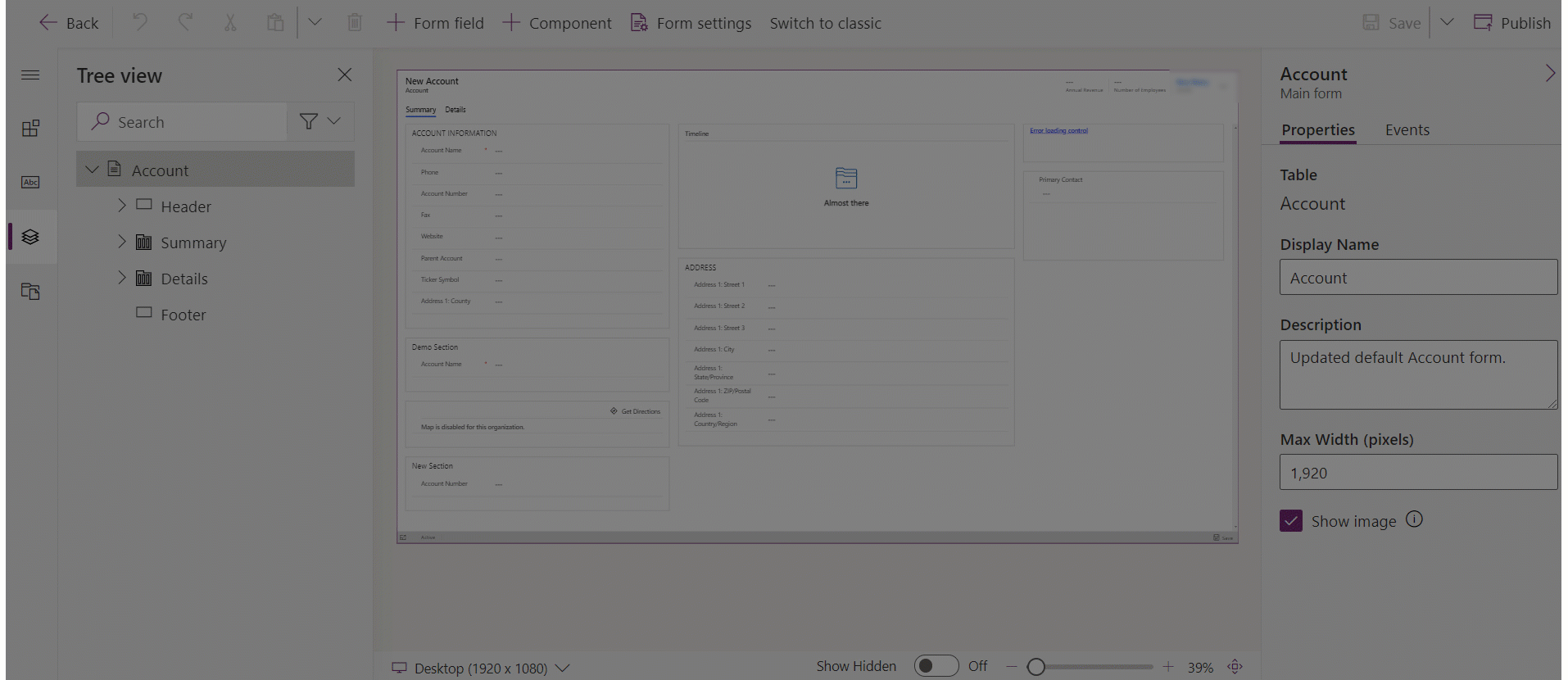
Veidlapas ciļņu konfigurēšana
Šie ir cilnes konfigurēšanai pieejamie rekvizīti, izveidojot vai rediģējot veidlapu ar veidlapu noformētāja palīdzību.
| Apgabals | Nosaukums | Apraksts |
|---|---|---|
| Rādīšanas opcijas | Cilnes etiķete | Lokalizējamā etiķete cilnei, kas redzama lietotājiem. Šis rekvizīts ir obligāts. |
| Rādīšanas opcijas | Nosaukums | Unikālais cilnes nosaukums, ko izmanto skriptos, lai atsauktos uz to. Nosaukumā drīkst ietvert tikai burtciparu rakstzīmes un pasvītras. Šis rekvizīts ir obligāts. |
| Rādīšanas opcijas | Izvērst šo cilni pēc noklusējuma | Cilnes statusu var pārslēgt no izvērsta uz sakļautu, izmantojot veidlapas skriptus vai lietotājiem atlasot etiķeti. Izvēlieties cilnes noklusējuma stāvokli. |
| Rādīšanas opcijas | Paslēpt cilni | Atlasot cilne pēc noklusējuma ir paslēpta, un to var parādīt, izmantojot kodu. |
| Rādīšanas opcijas | Paslēpt tālrunī | Cilni var paslēpt, lai tālruņa ekrānos atveidotu šīs veidlapas samazinātu versiju. |
| Formatēšana | Izkārtojums | Cilnēm var būt līdz trim kolonnām. Izmantojiet šīs opcijas, lai iestatītu ciļņu skaitu un katras kolonnas platumu procentos no kopējā platuma. |
Ciļņu pārvietošana veidlapā
Cilni var pārvietot veidlapā, izmantojot vilkšanas un nomešanas vai izgriešanas un ielīmēšanas darbības.
Ciļņu pārvietošana veidlapā, izmantojot vilkšanu un nomešanu
- Lai izveidotu vai rediģētu veidlapu, atveriet veidlapu noformētāju. Papildinformācija: Veidlapas izveide vai Veidlapas rediģēšana
- Veidlapas priekšskatījumā atlasiet tās cilnes virsrakstu, kuru vēlaties pārvietot, un velciet un nometiet to. Velkot cilni veidlapas priekšskatījumā, tiks parādīti nomešanas mērķi, kuros var pārvietot cilni. Ņemiet vērā:
- Cilnes var tikt nomestas pirms vai pēc esošām cilnēm, velkot ar peli virs ciļņu galvenēm.
- Cilnes var tikt nomestas arī pirms vai pēc pašreizējās cilnes, velkot ar peli virs pašreizējās cilnes kreisās vai labās malas.
- Ja vēlaties pārvietot papildu cilnes, atkārtojiet 2. darbību.
- Komandjoslā atlasiet Saglabāt, lai saglabātu veidlapu, vai atlasiet Publicēt, ja vēlaties izmaiņas saglabāt un padarīt tās redzamas lietotājiem.
Ciļņu pārvietošana veidlapā, izmantojot izgriešanu un ielīmēšanu
- Lai izveidotu vai rediģētu veidlapu, atveriet veidlapu noformētāju. Papildinformācija: Veidlapas izveide vai Veidlapas rediģēšana
- Veidlapas priekšskatījumā atlasiet cilni, kuru vēlaties pārvietot.
- Komandjoslā atlasiet Izgriezt.
- Veidlapas priekšskatījumā atlasiet citu esošu cilni vai veidlapu.
- Komandjoslā atlasiet Ielīmēt vai arī atlasiet skujiņu, un pēc tam atlasiet Ielīmēt pirms. Ņemiet vērā tālāk norādīto izturēšanos:
- Atlasot Ielīmēt, cilne, kas tiek pārvietota, tiek ielīmēta pēc esošās cilnes.
- Atlasot Ielīmēt pirms, cilne, kas tiek pārvietota, tiek ielīmēta pirms esošās cilnes.
- Atlasot veidlapu, cilne, kas tiek pārvietota, tiek pievienota kā pēdējā veidlapas cilne. Darbība Ielīmēt pirms nav piemērojama un tāpēc nav pieejama šajā gadījumā.
- Ja vēlaties pārvietot papildu cilnes, atkārtojiet 2.–5. darbību.
- Komandjoslā atlasiet Saglabāt, lai saglabātu veidlapu, vai atlasiet Publicēt, ja vēlaties izmaiņas saglabāt un padarīt tās redzamas lietotājiem.
Ciļņu dzēšana veidlapā
Lai izveidotu vai rediģētu veidlapu, atveriet veidlapu noformētāju. Papildinformācija: Veidlapas izveide vai Veidlapas rediģēšana
Veidlapas priekšskatījumā atlasiet cilni, kuru vēlaties dzēst no veidlapas.
Komandjoslā atlasiet Dzēst.
Ja vēlaties dzēst papildu cilnes, atkārtojiet 2.–3. darbību.
Komandjoslā atlasiet Saglabāt, lai saglabātu veidlapu, vai atlasiet Publicēt, ja vēlaties izmaiņas saglabāt un padarīt tās redzamas lietotājiem.
Piezīme
- Cilnes var dzēst tikai no galvenajām veidlapām. Papildinformācija: Veidlapu veidi
- Ja cilne ir izdzēsta kļūdas dēļ, komandjoslā atlasiet Atsaukt, lai atsauktu veidlapā veiktās izmaiņas.
- Nevar izdzēst cilni, kura ietver sadaļas ar nepieciešamām vai bloķētām kolonnām.
- Nevar izdzēst cilni, kurā ir bloķētas sadaļas.
- Veidlapā ir jābūt vismaz vienai cilnei. Nevar izdzēst pēdējo atlikuši veidlapas cilni.
Skatiet arī
Modeļa vadīta veidlapas noformētāja pārskats
Veidlapu izveide, rediģēšana vai konfigurēšana, izmantojot formu noformētāju
Veidlapas kolonnu pievienošana, konfigurēšana, pārvietošana vai dzēšana
Veidlapas komponentu pievienošana, konfigurēšana, pārvietošana vai dzēšana
Veidlapas sadaļu pievienošana, konfigurēšana, pārvietošana vai dzēšana
Konfigurēt galvenes rekvizītu veidlapu noformētājā
Apakšrežģa komponenta pievienošana un konfigurēšana veidlapā
Ātrā skata veidlapas komponenta pievienošana un konfigurēšana veidlapā
Uzmeklēšanas komponenta konfigurēšana veidlapā
Koka skata izmantošana veidlapu noformētājā
Kolonnu izveide un rediģēšana
Piezīme
Kādas ir jūsu dokumentācijas valodas preferences? Aizpildiet īsu aptauju. (ņemiet vērā, ka aptauja ir angļu valodā)
Aptaujai būs nepieciešamas aptuveni septiņas minūtes. Nekādi personas dati netiks vākti (paziņojums par konfidencialitāti).